随着Windows11系统的更新安装,很多用户都被任务栏的位置调整问题给难住了,完全不知道该如何将任务栏进行置顶显示,所以小编下面的文章中就特意为大家介绍了任务栏的设置方法,
随着Windows11系统的更新安装,很多用户都被任务栏的位置调整问题给难住了,完全不知道该如何将任务栏进行置顶显示,所以小编下面的文章中就特意为大家介绍了任务栏的设置方法,一定不要错过哦!

Windows11桌面任务栏置顶方法介绍
1.按住键盘的Win+R键,打开运行框页面
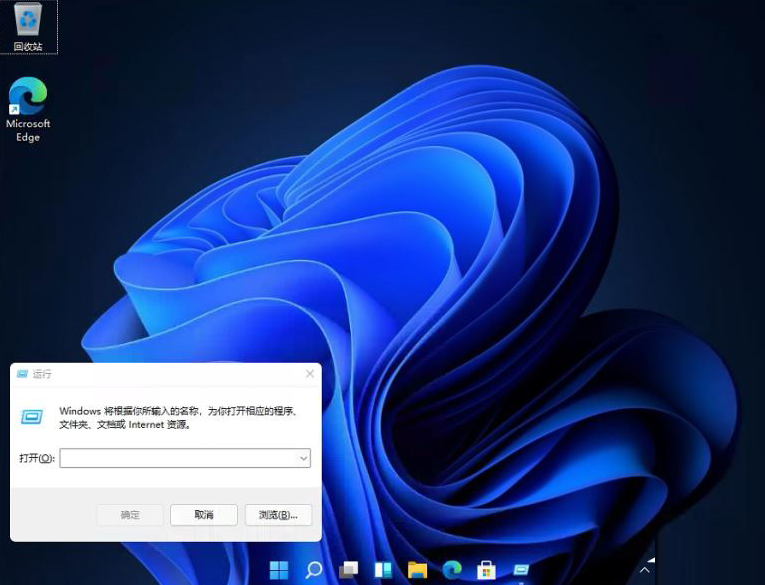
2.在打开选项中输入regedit,点击确定打开注册表
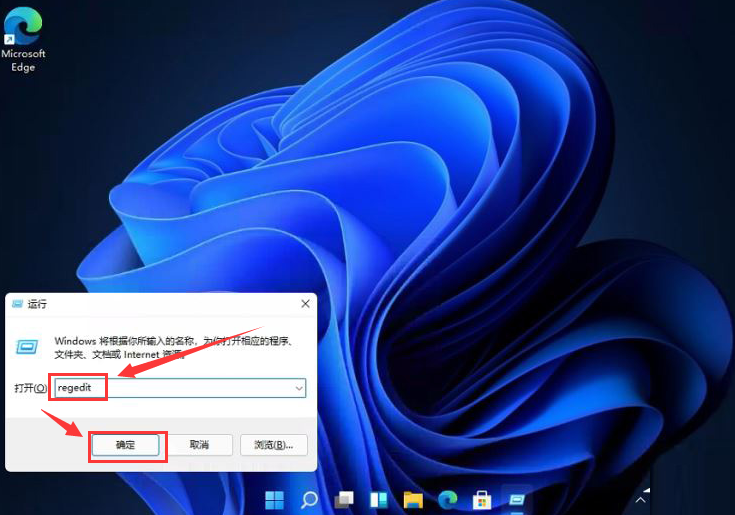
3.在注册表编辑器页面中找到StuckRects3文件
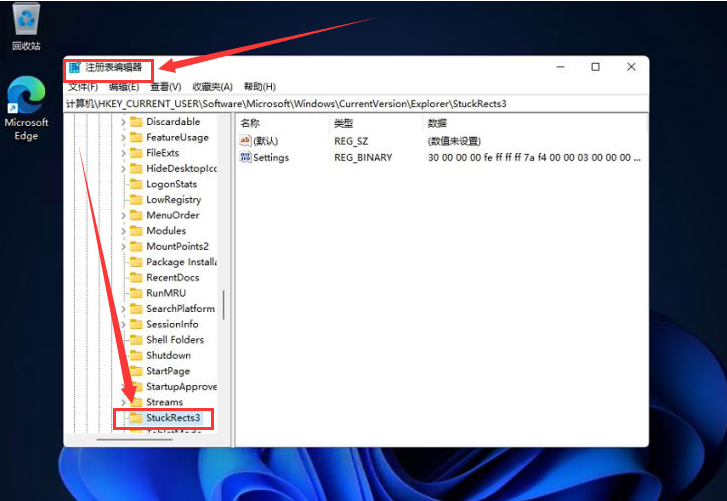
4.鼠标右键点击Settings文件选择修改按钮
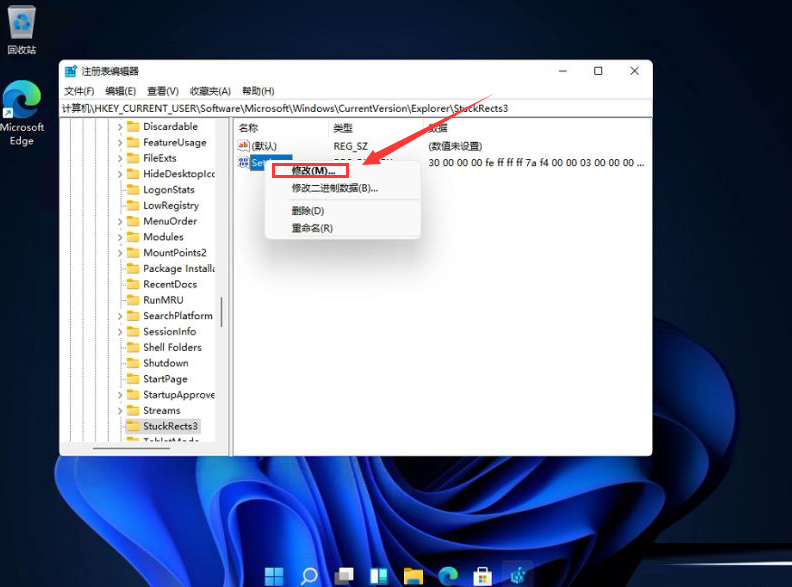
5.在下图FE位置处修改数值即可调整任务栏的位置
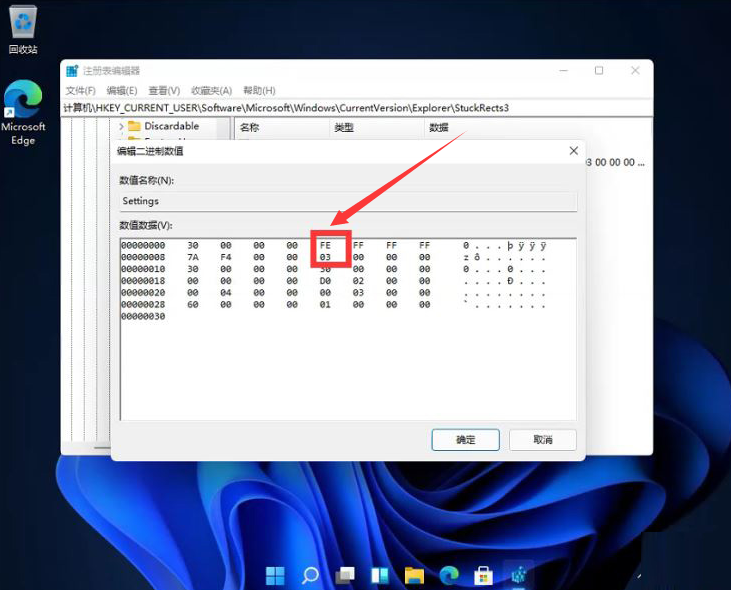
既然你都看到了这里,说明你跟IE浏览器中文网站缘分很深,没什么事的话就常来看看吧。
win11使用教程大全系统更新介绍页面变化功能特性升级注意事项关机键位置与MacOS12系统对比介绍操作教程开启正常模式查看TPM 2.0关闭防火墙开启多显示器校准时间显示添加中文输入下载五笔输入查看ip地址开启安全中心查看控制面板添加休眠菜单取消粘滞键暂停更新开启自动登录刷新页面方法开启最佳性能添加回收站音量调整调整任务栏添加打印设备游戏独立运行开启深色模式桌面语音栏查看cpu性能查看隐藏文件退回win10系统打开触摸键盘隐藏菜单栏预览体验计划空白解决方法创建开始菜单快捷方式不支持tpm2.0解决办法介绍►点击可进入Windows11文章专区◄